У любого геймера могут возникнуть проблемы с интернетом во время игры. Подтормаживающий интернет может испортить весь игровой процесс и вызвать серьезное разочарование. Возникающие лаги (задержки) могут быть связаны с разными факторами, от проблем с оборудованием и провайдером до нагрузки на сеть. Но не стоит отчаиваться, существуют способы решения этой проблемы и обеспечения более стабильного интернета во время игры.
Первым шагом в решении проблемы с интернетом во время игры является проверка вашего интернет-соединения. Убедитесь, что ваш провайдер интернета предоставляет вам достаточную скорость, чтобы она соответствовала требованиям вашей игры. Чтобы это сделать, протестируйте свою скорость интернета с помощью специальных онлайн-инструментов.
Если скорость вашего интернета ниже, чем требуется для игры, попробуйте обратиться к своему провайдеру с просьбой увеличения скорости или рассмотрите возможность перехода на другого провайдера, который предлагает более высокую скорость.
Причины и решения, если интернет лагает в игре:

1. Низкая скорость интернета:
- Проверьте, какая скорость подключения к интернету у вас в данный момент, с помощью специальных сервисов или провайдера.
- Если скорость недостаточно высокая, обратитесь к своему интернет-провайдеру для обновления тарифного плана или решения проблемы.
- Также может помочь перезагрузка маршрутизатора или модема, а также подключение непосредственно через сетевой кабель.
2. Подключение через Wi-Fi:
- Если вы подключены к интернету через Wi-Fi, проверьте сигнал и качество сети. Возможно, проблема заключается в плохом качестве Wi-Fi сигнала.
- Попробуйте приблизиться к роутеру или использовать усилитель сигнала Wi-Fi.
- Если ничего не помогает, попробуйте подключение через сетевой кабель.
3. Перегрузка сети:
- Если на вашей домашней сети подключено много устройств, возможно, они перегружают сеть и мешают стабильному подключению к интернету.
- Отключите ненужные устройства от сети или установите ограничение скорости для некоторых устройств.
- Также может помочь перезапуск роутера, чтобы очистить кэш и обновить настройки.
4. Большое количество загрузок:
- Если на вашем компьютере или других устройствах запущено много приложений или процессов, они могут занимать большую часть пропускной способности интернета и вызывать задержки.
- Закройте лишние программы или процессы, чтобы освободить пропускную способность интернета для игры.
- Также полезно проверить, нет ли в фоновом режиме загрузок обновлений или торрент-клиентов.
5. Неправильное распределение пропускной способности:
- Если у вас медленное подключение к интернету, а в игре другие игроки испытывают задержки, возможно, проблема в распределении пропускной способности сети.
- Попробуйте отключить прокси или VPN, если они используются, чтобы увеличить скорость интернета.
- Также может помочь настройка приоритетов сетевого адаптера в системных настройках.
6. Проблемы с игровыми серверами:
- Интернет-задержки могут быть связаны с проблемами на стороне игровых серверов или сетевых провайдеров игры.
- Проверьте заблокированы ли порты вашего роутера или файрволом, и попробуйте их разблокировать.
- Если проблема возникает только в определенной игре, обратитесь к службе поддержки игры для получения дополнительной помощи.
7. Обновление драйверов:
- Убедитесь, что у вас установлены последние драйверы для сетевых адаптеров и других сетевых устройств.
- Найдите и загрузите последние версии драйверов с официального сайта производителя или воспользуйтесь специализированными программами для обновления драйверов.
- Установите обновления и перезагрузите компьютер.
8. Проблемы с провайдером:
- Если ни одно из вышеперечисленных решений не помогло, возможно, проблема заключается в самом провайдере интернета.
- Свяжитесь с технической поддержкой провайдера, чтобы сообщить о проблеме и их помощи в ее решении.
Низкая скорость соединения:

Если скорость интернета слишком низкая, это может вызывать задержки и лаги во время игры. Вот несколько рекомендаций, которые помогут улучшить ситуацию:
1. Проверьте скорость вашего интернет-соединения:
Используйте специальные онлайн-сервисы для проверки скорости вашего интернета. Убедитесь, что скорость загрузки и скорость передачи данных соответствуют заявленным вашим провайдером услуг.
2. Обратитесь к провайдеру интернета:
Если скорость интернета ниже заявленной или вы замечаете постоянные проблемы с подключением, свяжитесь со своим провайдером. Они могут проверить ваше подключение и предложить решение проблемы.
3. Снизьте нагрузку на сеть:
Если другие устройства в вашей сети используют большую часть пропускной способности, это может влиять на скорость интернета для игры. Отключите все ненужные устройства, загружающие сеть, чтобы увеличить пропускную способность для вашей игровой консоли или компьютера.
4. Разместите маршрутизатор ближе к игровому устройству:
Переместите маршрутизатор ближе к месту, где вы играете. Это может помочь улучшить сигнал Wi-Fi и скорость соединения.
5. Проверьте кабельное соединение:
Если вы используете кабельное подключение к интернету, убедитесь, что все кабели надежно подключены и не имеют повреждений.
6. Оптимизируйте настройки игры:
Проверьте настройки игры. Некоторые игры имеют настройки, которые позволяют адаптировать графику и эффекты для обеспечения плавной работы даже при низкой скорости интернета.
Следуя этим советам, вы можете улучшить скорость своего интернет-соединения и уменьшить задержки во время игры.
Неправильная настройка роутера:

Если ваш роутер неправильно настроен, это может привести к низкой скорости интернета, задержкам в сети и, как результат, возможным лагам в игре. В этом случае, следует проверить настройки вашего роутера и, если необходимо, внести коррективы.
Для начала, проверьте, подключены ли все необходимые кабели к роутеру правильно. Убедитесь, что кабель от модема подключен к порту WAN вашего роутера. Если в вашей сети используется Wi-Fi, убедитесь, что у вас нет проблем с беспроводным сигналом, например, из-за мешающих факторов или недостаточной мощности сети.
Затем, проверьте настройки вашего роутера, войдя в его административный интерфейс. Обычно адрес административного интерфейса указывается в инструкции к вашему роутеру, но в большинстве случаев это будет либо 192.168.0.1, либо 192.168.1.1. Введите этот адрес веб-браузера и выполните вход, используя логин и пароль, указанные в инструкции либо напечатанные на нижней стороне роутера.
Проверьте настройки сети и убедитесь, что у вас не ограничено количество подключенных устройств или скорость интернета. Также можно попробовать изменить канал Wi-Fi на менее загруженный, чтобы получить более стабильный сигнал.
Если вы не чувствуете себя уверенно в настройке роутера, рекомендуется обратиться к специалисту или своему интернет-провайдеру для помощи в настройке роутера и устранении возможных проблем.
Проблемы с проводом или Wi-Fi:
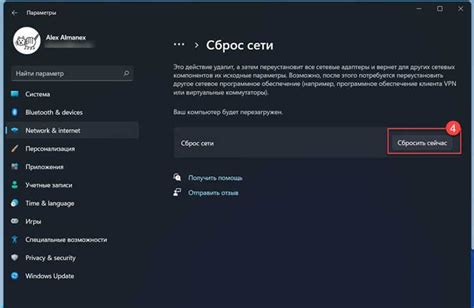
Если интернет начал лагать во время игры, возможно, проблема кроется в качестве проводного соединения или Wi-Fi сети. Вот несколько шагов, которые могут помочь:
- Убедитесь, что провод подключен к компьютеру или консоли стабильно и надежно. Проверьте, нет ли повреждений кабеля и правильно ли он вставлен в порт.
- Перезагрузите роутер, отключив его на пару минут, затем снова включите. Это может помочь сбросить возможные проблемы соединения и освежить сигнал.
- Если вы используете Wi-Fi, проверьте, не перегружена ли ваша сеть другими устройствами, такими как смартфоны, планшеты или другие компьютеры. Они могут забирать большую часть пропускной способности, что приводит к задержкам и лагам. Попробуйте отключить ненужные устройства или изменить канал Wi-Fi на роутере.
- Проверьте наличие преград между роутером и вашим устройством. Ближнее расположение к роутеру может помочь улучшить качество сигнала.
- Если проблемы с интернетом возникают регулярно, обратитесь к поставщику услуг Интернета. Они могут помочь идентифицировать и решить проблемы соединения или предложить более стабильное соединение.
Попробуйте выполнить эти шаги, чтобы улучшить стабильность интернета во время игры. Если проблемы с интернетом продолжаются, свяжитесь с технической поддержкой вашего провайдера или производителя игры для получения дополнительной помощи.
Загруженность сети провайдера:
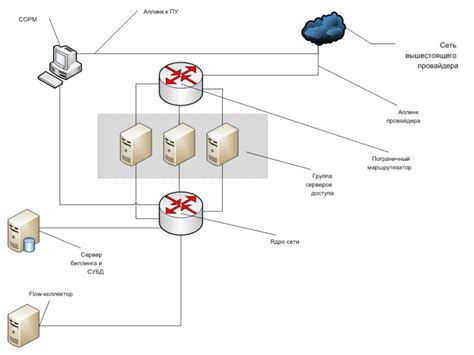
Если при игре в онлайн-игры вы замечаете проблемы с интернетом, одной из возможных причин может быть перегруженность сети вашего провайдера. В основном, провайдеры предоставляют высокоскоростной доступ в интернет, однако, если на их серверах происходит перегрузка, это может повлиять на качество вашего соединения.
Для проверки загруженности сети провайдера, вам необходимо выполнить несколько простых шагов. Во-первых, попробуйте открыть несколько неотносящихся к игре вкладок в браузере и наблюдайте, как быстро загружается каждая из них. Если страницы долго загружаются или вообще не открываются, это могут быть признаки перегрузки сети.
Во-вторых, выполните скоростной тест вашего интернет-соединения. Существует множество сервисов онлайн, которые позволяют проверить скорость загрузки и выгрузки данных. Если результаты теста значительно отличаются от заявленных характеристик вашего тарифного плана, есть вероятность перегрузки сети провайдера.
Если вы обнаружили, что ваш провайдер перегружен, вы можете обратиться к его поддержке для уточнения проблемы и возможного решения. В некоторых случаях, провайдер может временно ограничить трафик, чтобы улучшить качество соединения для всех пользователей.
Также стоит помнить, что загруженность сети провайдера может быть временной проблемой, связанной с конкретным временем суток или событием, например, проведением спортивных соревнований или массовым релизом популярной игры. В таких случаях, просто подождите некоторое время и попробуйте снова подключиться к игре.
Проблемы с компьютером или консолью:

1. Обновите драйверы: Убедитесь, что у вас установлена последняя версия драйверов для вашей видеокарты, сетевой карты и других устройств, связанных с интернетом.
2. Проверьте наличие вирусов: Осуществите сканирование вашего компьютера или консоли на наличие вредоносных программ. Вирусы могут замедлить ваш интернет.
3. Освободите пропускную способность: Закройте все ненужные программы и приложения, которые могут потреблять интернетовскую пропускную способность. Убедитесь, что ваш компьютер или консоль получает максимальное количество доступных ресурсов.
4. Проверьте подключение: Подключите компьютер или консоль к маршрутизатору с помощью проводного соединения, чтобы исключить возможные проблемы с беспроводной сетью. Также проверьте состояние кабелей и разъемов.
5. Оптимизируйте настройки: Проведите подробный анализ настроек вашей сети и оптимизируйте их для обеспечения наилучшей производительности. Уменьшите задержку, отключите ненужные функции, установите правильные параметры соединения и т.д.
6. Проверьте скорость интернета: Используйте онлайн-тесты скорости, чтобы узнать фактическую скорость вашего интернет-соединения. Если скорость ниже заявленной вашим провайдером, свяжитесь с ним для решения проблемы.
7. Перезагрузите оборудование: Попробуйте перезагрузить маршрутизатор, модем и другие сетевые устройства, чтобы потенциально устранить временные проблемы с соединением.
8. Обратитесь в службу поддержки: Если проблема соединения с интернетом по-прежнему не решена, свяжитесь со службой поддержки поставщика услуг или производителя вашей консоли, чтобы получить дополнительную помощь.
Некачественный интернет-провайдер:

Одной из причин низкой скорости или проблем с подключением в игре может быть некачественный интернет-провайдер. Если вы подключены к провайдеру, который не предоставляет достаточно стабильное и качественное соединение, то игра может лагать или иметь высокий пинг.
Если вы подозреваете, что ваш интернет-провайдер мог бы быть причиной проблемы, вы можете попробовать следующие шаги:
1. Проверьте скорость интернет-соединения через специальные сервисы, такие как Speedtest. Если скорость значительно ниже заявленной провайдером, свяжитесь с ним и выясните причину такой разницы. Возможно, требуется обновление оборудования или настройка соединения.
2. Узнайте у провайдера информацию о доступности источников интернета. Если ваш провайдер не имеет достаточного числа узлов доступа к мировому интернету, то это может приводить к низкой скорости и задержкам. Попросите информацию о том, какие узлы доступа доступны в вашем районе и есть ли в планах провайдера расширение сети.
3. Исследуйте отзывы и рейтинги провайдера. Некачественные интернет-провайдеры могут иметь плохую репутацию из-за низкого качества соединения или плохого обслуживания. Просмотрите отзывы пользователей, чтобы узнать, есть ли подобные проблемы и как они решаются.
4. Рассмотрите возможность смены провайдера. Если все вышеперечисленные шаги не приводят к улучшению вашего соединения, то может быть разумно рассмотреть возможность перехода к другому провайдеру, который предоставляет лучшее качество услуг.
Тщательное исследование и взвешенный выбор интернет-провайдера могут существенно улучшить качество вашего интернет-соединения во время игры и значительно уменьшить задержки и лаги.



